Як позбутися синього екрану з помилкою 0x0000007b на Windows

- 2238
- 197
- Mrs. Delbert D'Amore
Операційні системи Windows XP та 7, незважаючи на припинення офіційної підтримки Microsoft та задоволеної потужної рекламної кампанії відносно десятків, продовжують займати провідну позицію на ринку операційних систем. Їх надійність перевіряється роками та довів мільйони задоволених користувачів. Однак навіть при їх використання.

Один з них -це помилка 0x0000007b, в результаті якого з’являється так -скланий синій екран смерті, комп'ютер не відповідає на ваші дії від слова "повністю". Єдиний вихід - це перезавантаження, але в таких випадках це не допомагає. Найчастіше проблема виникає при перевстановленні Windows XP або 7, і проявляється під час завантаження системи, хоча це може статися в інших ситуаціях. Примітно, що ситуація може статися навіть на новому комп’ютері чи ноутбуці.
У цій статті ми розглядаємо, з яких причин помилка виникає 0x0000007b під час встановлення Windows XP або Windows 7, а також усі рішення. Якщо ви все прочитаєте і ретельно дотримуйтесь інструкцій, вам вдасться виправити все без проблем.
Причини появи помилки
Насправді причини, чому існує синій екран із помилкою зупинки 0x0000007b, є дуже багато. Більше того, всі вони безпосередньо залежать від того, яку операцію в цей момент ви виконуєте. Єдине між ними - це спільне - це встановлення Windows XP, а також запуск цієї версії або нової Windows 7. Отже, що може бути причиною проблеми?
При запуску системи:
- Пошкодження важливих системних файлів, відповідальних за запуск системи.
- Віруси, які можуть проникнути в систему дуже глибоко і впливати на роботу системи.
- Фізичний дефект на жорсткому диску комп'ютера або помилки в його роботі.
- Флеш -накопичувач.
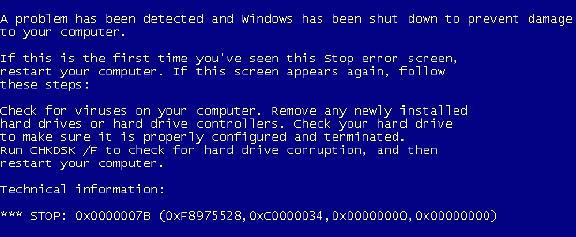
Ось як помилка виглядає 0x0000007b
При встановленні системи:
- Неправильні установи BIOS, саме тому збій.
- Неправильна робота драйверів, що використовуються в контролері завантаження. Якщо вони пошкоджені, контролер просто не може виконати процедуру встановлення Windows до кінця.
- Немає підтримки для жорсткого диска або контролера SCSI, встановленої операційної системи. Може бути на сучасних моделях комп’ютерів або ноутбуків, оскільки XP вже вважається застарілим.
Методи рішення
Під час запуску системи
Запуск останньої робочої конфігурації
Оскільки відмова може бути тимчасовою та випадковою, у Windows 7 та XP ви можете дуже просто повернутися до останньої робочої конфігурації. Що це означає? Під час експлуатації система в спеціальний розділ про жорсткий диск копіює робочі файли, відповідальні за запуск системи та її повну роботу. Також час від часу створюється зображення робочого стану системи, в якому все працює належним чином. Кілька таких зображень зберігаються на жорсткому диску. З кожним початком комп'ютера система автоматично вибирає новітні та з часом старші налаштування видаляються. Тому, якщо при запуску виникає помилка 0x0000007b, спробуйте відкрити останнє робоче налаштування.
Для цього під час запуску операційної системи натисніть кнопку F8, щоб перейти до меню завантаження. Щоб запустити цей режим точно, і не проведіть момент, натисніть кнопку кілька разів. Ви побачите список параметрів завантаження: безпечний режим, підтримка журналу завантаження, режим налагодження та інші. Вам потрібно вибрати "Остання успішна конфігурація (додатково)". Якщо все буде успішно, почнеться звичайне завантаження Windows. Якщо цього не відбудеться, цей метод не допоможе вам, тому спробуйте одне з наступного.

Виберіть "Остання успішна конфігурація (додатково)"
Перевірка диска
Жорсткий диск - це не найнадійніший компонент вашого комп’ютера, особливо якщо це не важко. Він має рухомі механізми, складається з магнітної поверхні та читання головки. Якщо ви використовуєте ноутбук і часто працюєте над ним прямо на ходу, можливо, навіть у транспорті можлива шкода деяких секторів жорсткого диска. Якщо сектор, на якому записуються системні файли, необхідні для Windows 7 або XP, пошкоджено, запуск буде неможливим. Щоб переконатися, що ваш жорсткий диск з помилками працює чи є якась інша причина, вам потрібно буде використовувати фірмову утиліту для перевірки жорсткого диска. Але як його відкрити, якщо Windows не запускається?
- На іншому комп'ютері завантажте файл встановлення Windows 7 або XP та запишіть його на диск або флеш. Ми звертаємо вашу увагу на той факт, що Windows XP найкраще працюватиме з диска, тоді як у випадку використання семи ви можете використовувати флеш.
- Перейдіть до налаштувань BIOS та налаштуйте завантаження зі свого оператора як пріоритет. Для цього потрібно знайти пріоритет завантажувального пристрою або спочатку елемент налаштувань пристрою завантаження. Ви також можете натиснути на клавіатуру F11 або F12 під час завантаження та вибрати свій диск або флешку зі списку. У цьому випадку налаштування BIOS не доведеться змінювати.
- Після того, як навантаження починається з диска, перейдіть до діагностики - додаткові параметри - командний рядок, а потім введіть команду chkdsk /f /r у вікні, що відкривається. Вона проведе повну перевірку жорсткого диска вашого комп'ютера або ноутбука на помилки, а також, якщо можливо, правильні помилки та відновити дані.

Команда chkdsk /f /r
- Після закінчення процедури вас запросять перезавантажити в звичайному режимі. Не забудьте отримати завантажувальну флешку або диск, а також якщо ви змінили налаштування BIOS, поверніть їх до оригіналу.
Зазвичай такої перевірки достатньо для відновлення продуктивності. Якщо диск пошкоджений настільки, що стандартний інструмент Windows не може впоратися з проблемою, спробуйте використовувати спеціалізоване програмне забезпечення для реанімації жорстких дисків. Якщо проблеми не були виявлені, але помилка 0x0000007b повторюється, спробуйте наступний шлях.
Перевірка на віруси
Деякі шкідливі файли настільки підступні та небезпечні, що вони проникають глибоко в розділ системи Windows та пошкодження системно важливих компонентів, що призводить до помилки 0x0000007b. Якщо попередні два способи не допомогли вам нічого, спробуйте перевірити наявність вірусів, завантаживши комп'ютер у безпечному режимі. Ось крок -кроки -кроки, які вам потрібно виконати для цього:
- По -іншому, працюючи нормально на комп’ютері, завантажте безкоштовний антивірусний сканер і напишіть його на флеш -накопичувач. Один з найкращих варіантів такого антивірусу - ДР. WebCureit. Детальніше про те, як створити флеш -накопичувач з портативним антивірусом, читайте на нашому веб -сайті в цій статті.
- Під час запуску комп'ютера кілька разів натисніть кнопку F8, щоб запустити режим завантаження системи.
- Виберіть "Безпечний режим".

Виберіть елемент "Безпечний режим"
- Вставте флеш -накопичувач з антивірусом, запустіть його та проведіть ретельну перевірку всієї системи.
- Завантажте Windows у звичайному режимі.
При встановленні Windows XP
Неправильні налаштування BIOS
Найпоширеніша причина, чому вас може порушити помилку 0x0000007b при встановленні Windows XP - це неправильно виставлений режим роботи жорсткого диска. Справа в тому, що всі сучасні підключені через інтерфейс SATA, який забезпечує надійність та високу швидкість передачі даних, і використовує сучасний стандарт ACHI, який дозволяє використовувати всі можливості SATA. Сама Windows XP не підтримує цей стандарт, оскільки в ті часи його все ще не існувало. Відповідно, через цю несумісність, помилка становить 0x0000007b при встановленні Windows XP та синій екран виходить.
Щоб повернути робочу ємність у налаштуваннях BIOS, встановіть режим IDE за замовчуванням, який буде працювати в комбінованому режимі з SATA. Де знаходиться цей елемент налаштувань? Як встановити потрібний параметр?
- Увімкніть комп’ютер і перейдіть до BIOS. Залежно від виробника ноутбука або материнської плати системного блоку, ключ або їх комбінації, які потрібно натиснути, щоб перейти до BIOS, можуть відрізнятися. Найчастіше це F2, del, ESC.
- Залежно від типу використовуваного типу BIOS, меню дещо відрізняється. Ось, що вам може знадобитися натиснути:
- Головне меню вдосконалено - тип Sata Onchip - Native IDE - F10, щоб зберегти налаштування.
- Головне меню вдосконалено - конфігурація IDE - сумісна - F10 Для збереження налаштувань.
- Головне меню - головне - режим SATA - режим IDE - F10, щоб зберегти налаштування.
- Після активації режиму повторіть установку Windows XP.
Відсутність драйвера контролера
Windows XP відомий своїм складанням різних програмістів, які або вирізають деякі компоненти для полегшення зображення та здатність працювати навіть у старих і дуже слабких системах, або вбудувати додаткове програмне забезпечення. Використовуючи вирізані збірки, ви часто можете зіткнутися з тим, що у них немає необхідного драйвера контролера, через який встановлення XP відривається і синій екран вибивається з помилкою.
Єдиним правильним рішенням було б завантажити інше зображення операційної системи з уже вбудованим драйвером. Для цього ви можете шукати ще одну збірку на торрент -трекерах та ретельно прочитати опис.
Висновок
Тепер ви знаєте, як поводитися з помилкою 0x0000007b під час встановлення або запуску Windows 7 або Windows XP. Ми описали найпоширеніші причини його виникнення, а також найефективніші методи вирішення. Якщо все одно нічого не допомагає, синій екран продовжує виходити на вулицю, то слід подумати про придбання нового комп'ютера або ноутбука або просто повністю перевстановити систему, завантажте чисте та оригінальне зображення. У коментарях ми просимо вас вказати, чи вдалося вам позбутися проблеми наших рекомендацій.

